Научите како да уредите ПДФ на Мац-у да бисте избегли муке око штампања ПДФ обрасца за пријаву, ручног попуњавања и скенирања документа да бисте га послали примаоцу.
ПДФ је најчешће коришћени дигитални документ. Лако се отвара помоћу уграђених апликација рачунара, мобилног телефона или таблета. Такође, чита се слично на било ком од ових уређаја. Дакле, било да идете да се пријавите за посао, пасош, државну личну карту, возачку дозволу или поднесете пореске пријаве, морате попунити ПДФ образац за пријаву.
Не требају вам штампач, оловка и скенер да бисте послали апликацију ако седите испред свог МацБоок-а или иМац-а. Научите како да уредите ПДФ на Мац-у бесплатно или за малу накнаду применом следећих метода:
Како уредити ПДФ на Мац-у помоћу прегледа
Нема потребе да потрошите ни новчића ако знате како да користите апликацију Превиев за Мац за уређивање ПДФ датотека. Алат нуди следеће функције:
- Изаберите садржај копирања текста
- Изаберите слику користећи правоугаони избор да бисте је избрисали или копирали
- Додајте текстове у ПДФ образац за пријаву
- Функције скицирања, цртања и е-потписа
- Истакните садржај и оставите коментаре за заједничко уређивање докумената
- Додајте белешке у ПДФ
- Поново уредите странице ПДФ-а
- Избришите странице из ПДФ-а
- Додајте слике, облике и фотографије у ПДФ
Можете да обављате скоро све врсте задатака за уређивање ПДФ-а у апликацији Превиев, осим уређивања садржаја помоћу тачног типа слова. Ако тражите само горе наведене функције за уређивање ПДФ-а без потребе за уређивањем текста, апликација Превиев је довољна за вас.
У наставку пронађите неколико једноставних корака за бесплатно уређивање ПДФ-а на Мац-у:
- Отворите фасциклу која садржи ПДФ датотеку коју желите да измените.
- Двапут кликните на ПДФ датотеку да бисте је отворили у Преглед апликација.
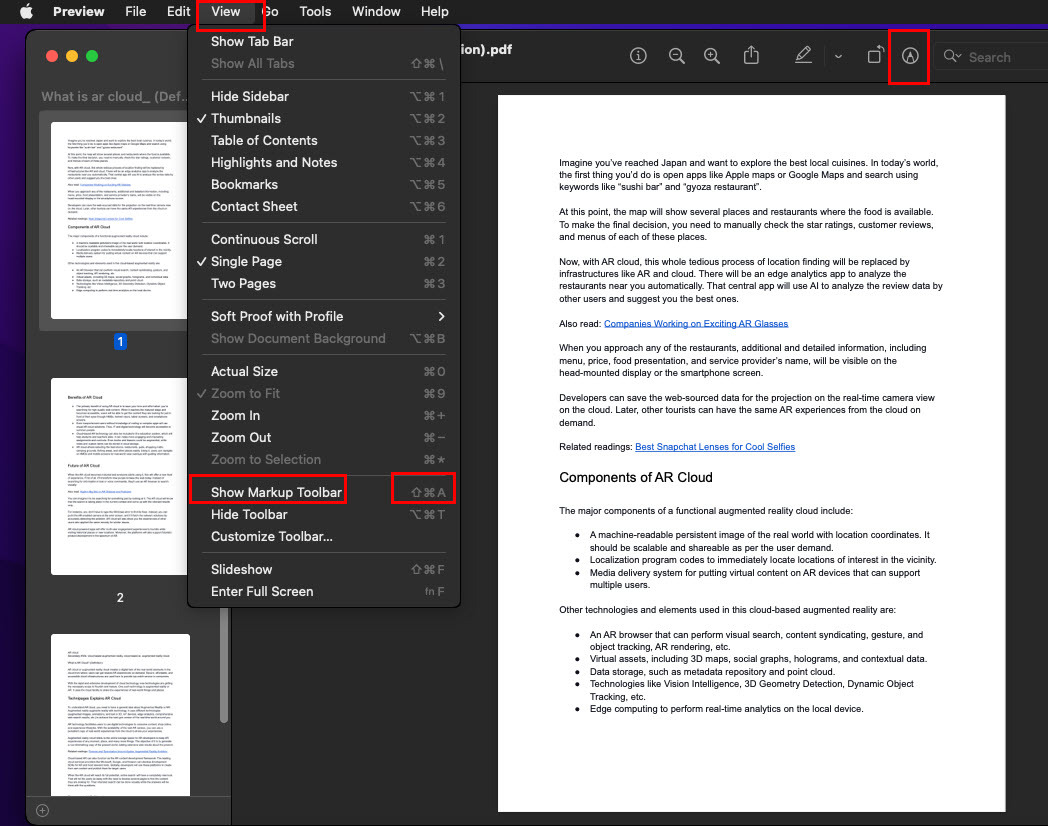
- Тхе Прикажи траку са алаткама за означавање неће бити видљиво када отворите ПДФ датотеку. То је подразумевано понашање алатке за преглед. Прво морате да активирате алатку за означавање.
- Постоје три начина да активирате алатку за означавање или белешке у апликацији Превиев. Су:
- Кликните Поглед мени на Мац траци са алаткама за апликацију Превиев и кликните на опцију Прикажи траку са алаткама за означавање из контекстног менија.
- Притисните пречице на тастатури Смена + Цомманд + А истовремено.
- У самој апликацији Превиев кликните на Прикажи траку са алаткама за означавање у горњем десном углу апликације, лево од оквира за претрагу.
Такође прочитајте:Шта учинити ако су белешке са ознакама за иПад нестале
Сада имате алатку за означавање или белешке у апликацији Превиев. Хајде да истражимо различите функције уређивања овог ПДФ уређивача за Мац:
- Кликните Текст Дугме за избор на траци са алаткама за означавање, а затим изаберите било који текст у ПДФ датотеци да бисте копирали, претражили избор на мрежи или превели.
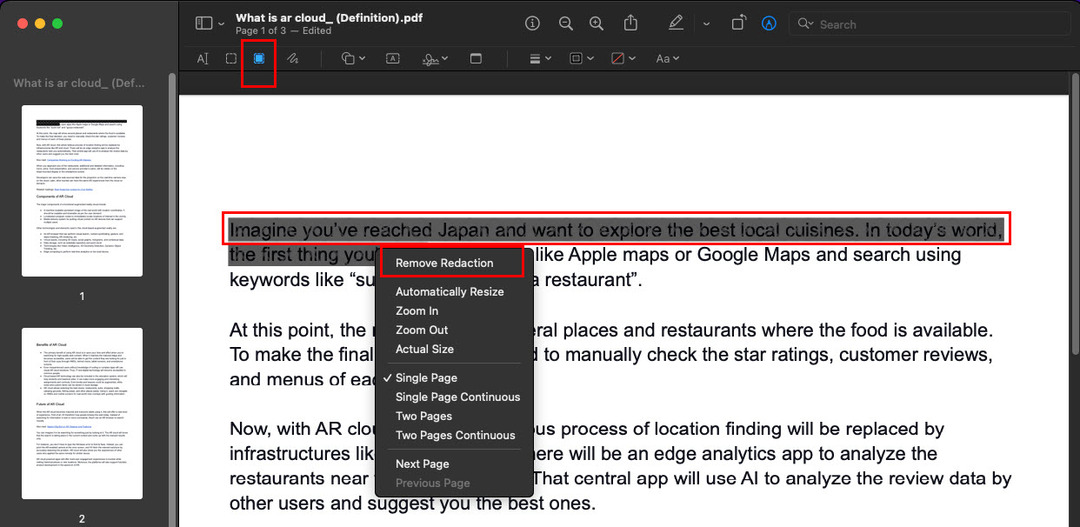
- Изаберите Уреди функција у апликацији за прикривање или цензуру текстова, слика, потписа, табела итд. у ПДФ-у.
- Функција Редацт је трајна промена. Зато немојте затварати ПДФ након што изаберете текст за редиговање док не будете потпуно сигурни у акцију.
- Да бисте уклонили редиговање које још нисте сачували, кликните десним тастером миша на редиговани текст и изаберите Уклоните Редакцију.
- Десно од функције Редацт, добијате алатку за цртање уметности слободном руком на ПДФ-у. Изаберите Скица и почните да цртате напомене у ПДФ-у. АИ обрада апликације Превиев прочишћава ваш цртеж на најближу могућу графику. Можете бирати између таквих предлога или задржати сопствену скицу.
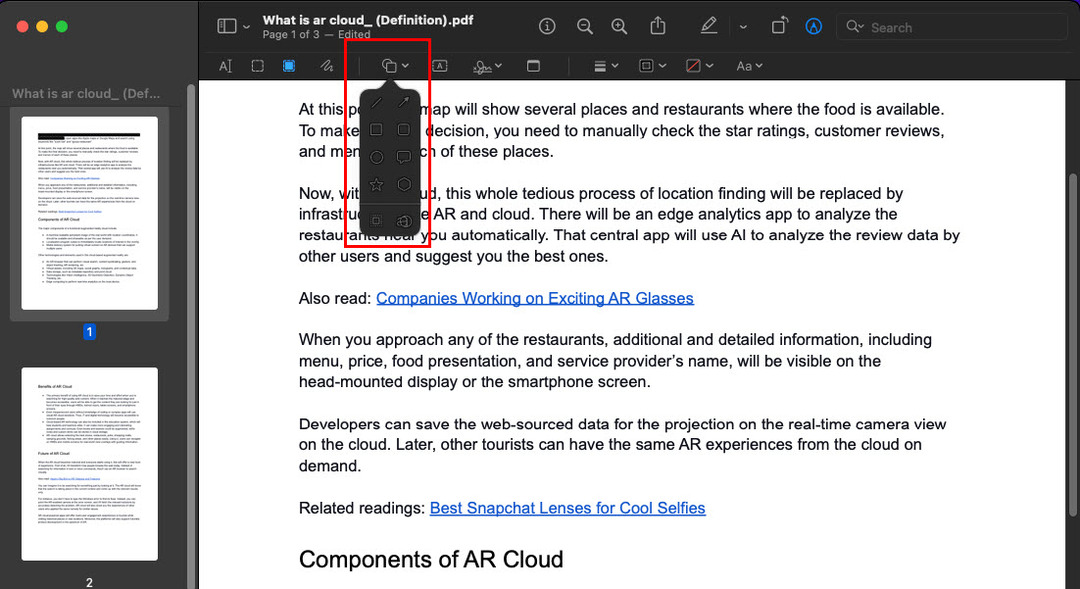
- Кликните Облик алат за додавање различитих облика за означавање документа. Подразумевани облици су стрелице, геометријски облици итд. На дну контекстног менија Облици налази се алатка за увећање. Користите га да увећате кружни део документа.
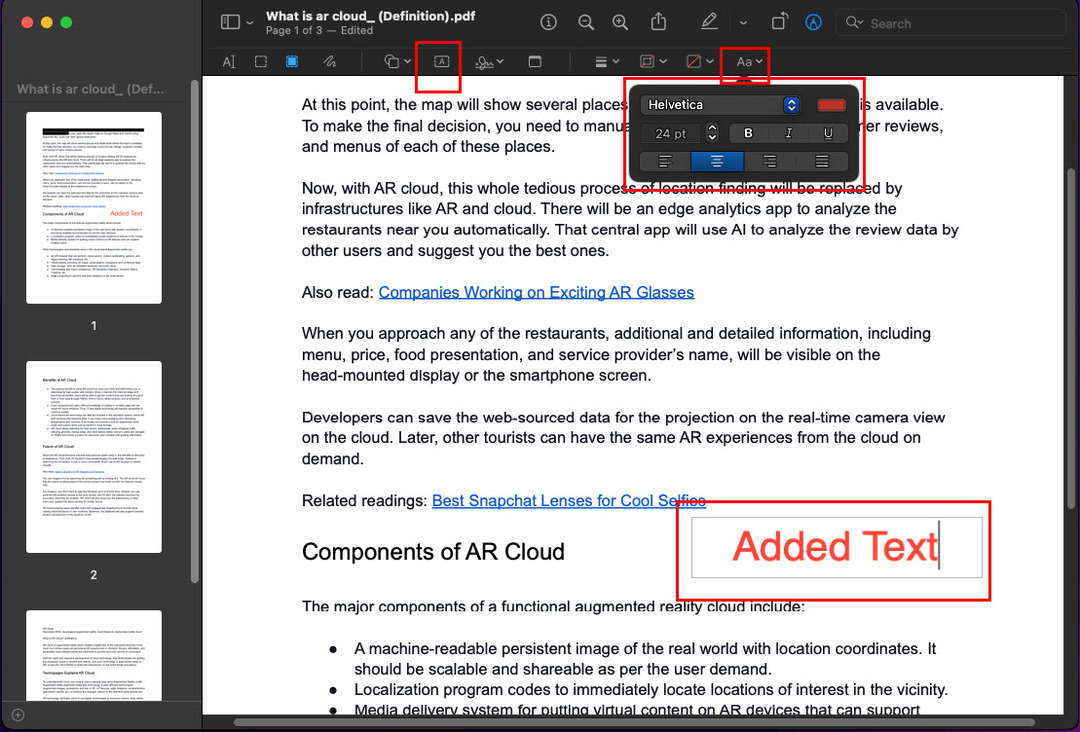
- Да бисте додали текст у ПДФ документ, једноставно кликните на дугме са словом А окружено оквиром. Да бисте прилагодили форматирање текста, кликните на Стил текста алат на крају траке са алаткама за означавање апликације Превиев.
- Можете користити Сигн алат за додавање ручно нацртаних потписа у ПДФ. Међутим, алатка за потписивање ће радити само у присуству веб камере и додирне табле.
Дакле, ово је како бесплатно уредити ПДФ на Мац-у помоћу апликације Превиев. Ако брзо тражите минималне измене, можда ћете желети да испробате апликацију Куицк Лоок за мацОС.
Како уредити ПДФ на Мац-у помоћу брзог прегледа
Куицк Лоок вам даје тренутни преглед датотеке у апликацији Финдер без отварања датотеке помоћу наменске мацОС апликације. Подржава бројне типове датотека укључујући ПДФ-ове. Дакле, можете брзо да завирите у ПДФ датотеку користећи овај сјајан алат на свом МацБоок-у или иМац-у. То није све! Можете чак и да уређујете ПДФ датотеке помоћу апликације Куицк Лоок. Ево како се то ради:
- Прво, морате знати како да прегледате датотеку у алату за брзи преглед. Отворите фасциклу ПДФ датотеке. Изаберите датотеку левим кликом и притисните Спаце Бар на тастатури. Ово би требало да отвори мали преглед садржаја датотеке. Предивна! Успешно сте отворили Куицк Лоок.
- Баш као и апликација Превиев, нећете видети ниједну функцију за уређивање ПДФ-а након отварања датотеке у Куицк Лоок-у.
- Финд тхе Прикажи траку са алаткама за означавање опција у близини Објави дугме у горњем десном углу апликације Куицк Лоок. Кликните једном на Схов Маркуп Тоолбар да бисте добили функције за уређивање ПДФ-а.
- Већина алата за уређивање садржаја и белешке је слична оној у апликацији Превиев. Осим тога, нећете пронаћи функцију Редацт у Куицк Лоок-у.
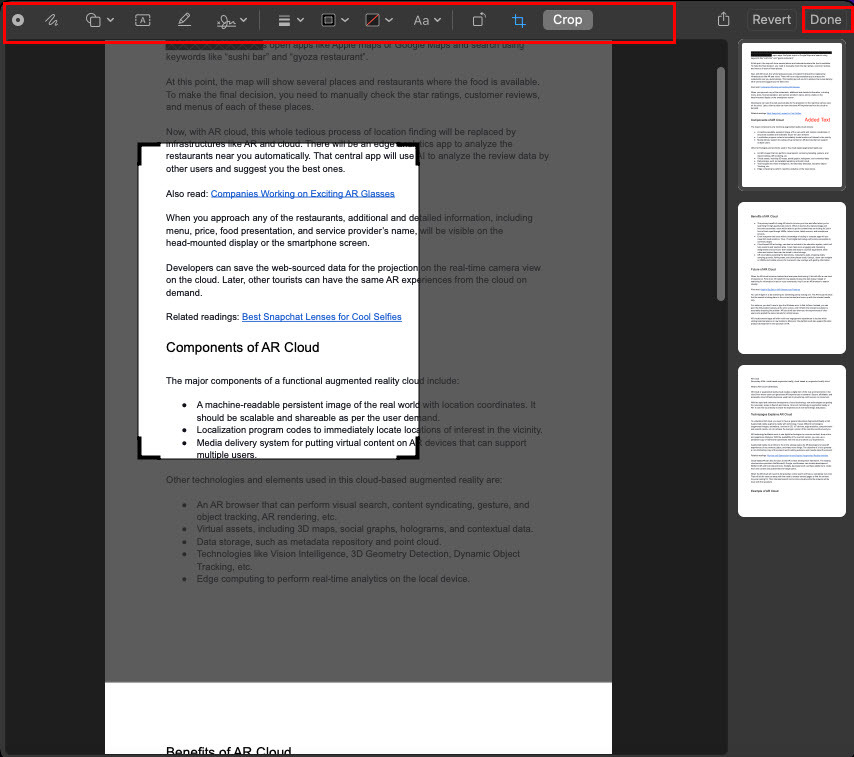
- Додатна предност овог ПДФ уређивача за Мац је што можете да исечете свој ПДФ баш као слику користећи Усев оруђе.
- Да бисте применили промене направљене на ПДФ датотеку пре него што је затворите, морате да кликнете на дугме Готово у горњем десном углу интерфејса апликације Куицк Лоок.
Такође прочитајте:Како да сачувате ПДФ из Сафарија у апликацији Филес на вашем иПхоне-у
Сада знате функције за уређивање ПДФ-а које су доступне на мацОС-у. Ако су вам потребне неке различите функције од ових, морате испробати следеће методе:
Како уредити ПДФ на Мац-у помоћу Гоогле докумената
Претпоставимо да сте креирали ПДФ уговор за клијента. Клијент је уочио аномалију и затражио ревизију уговора. Можете се вратити на оригиналну датотеку креирану у Мицрософт Ворд-у или Гоогле документима да бисте уредили садржај. То би ипак могло одузети много времена. Најбоља опција је да уредите ПДФ датотеку директно користећи Гоогле документе. Сазнајте кораке без напора у наставку:
- Отпремите своју ПДФ датотеку у складиште на Гоогле диску.
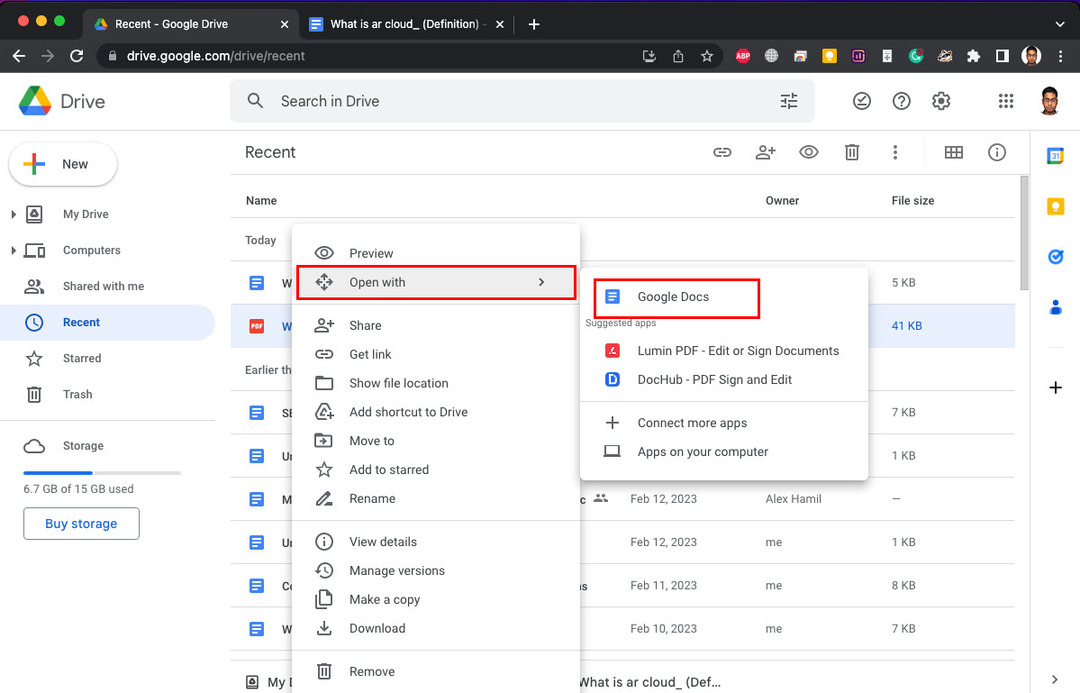
- Сада изаберите ПДФ датотеку на Гоогле диску, кликните десним тастером миша и изаберите Отворите помоћу Гоогле докумената.
- Гоогле документи ће скенирати ПДФ за садржај и креирати датотеку Гоогле докумената која се може уређивати.
- Сада можете да радите све што Гоогле документи дозвољавају, као што је додавање новог текста, изостављање постојећих текстова, уређивање слика и бројне друге ствари.
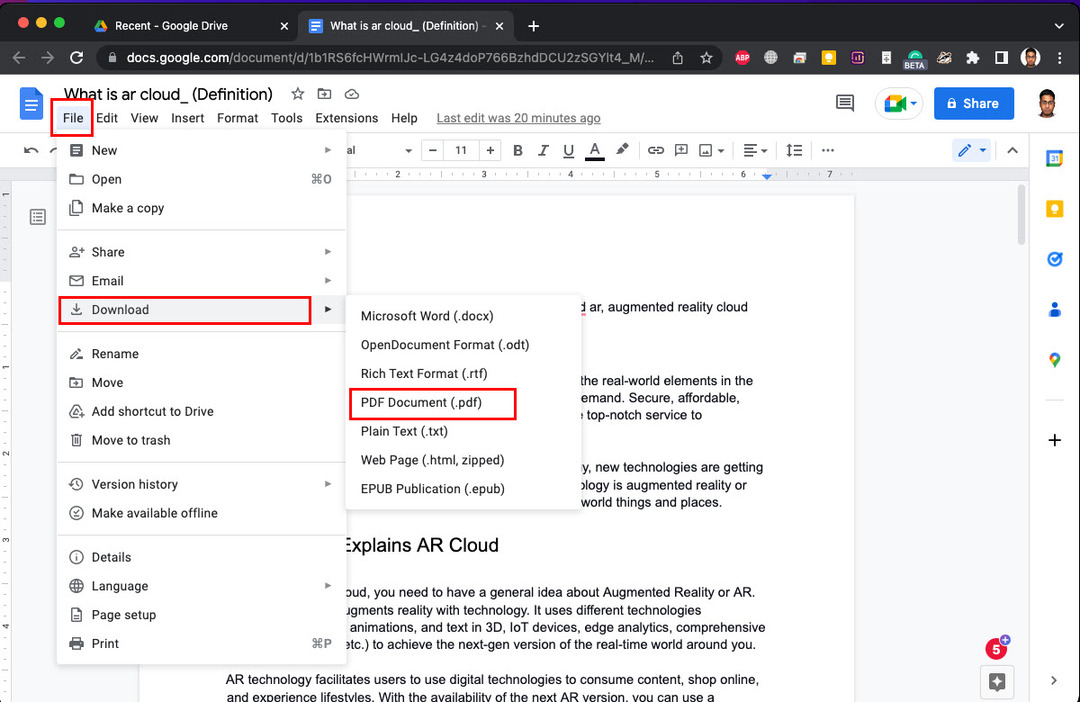
- Када завршите са уређивањем документа, кликните Филе на Гоогле документима, пређите курсором преко Преузимање, и набавите ПДФ копију на свом локалном складишту.
- Пошаљите ревидирани ПДФ уговор е-поштом као прилог клијенту.
Такође прочитајте:Како да сачувате е-пошту као ПДФ на вашем иПхоне-у и иПад-у
Како уредити ПДФ на Мац-у користећи Мицрософт Ворд
Такође можете да уређујете ПДФ на Мац-у помоћу апликације Ворд за Мац. Ово би функционисало само са ПДФ-овима креираним из апликација за обраду текста као што су Гоогле Доцс, Ворд, Либре Оффице итд. Било који ПДФ креиран помоћу уређаја за скенирање можда се неће отворити као текстуални садржај унутар Ворд-а. Тренутно, Ворд не обрађује слике које се не могу уређивати путем софтвера за оптичко препознавање знакова (ОЦР). Ево како можете да уређујете ПДФ користећи Ворд:
- Идите у фасциклу која садржи ПДФ датотеку коју желите да уредите.
- Отворите апликацију Ворд са Доцк-а. Алтернативно, можете претраживати и отворити апликацију користећи Спотлигхт Сеарцх.
- Када је апликација Ворд отворена, минимизирајте њен прозор ако се отворила у режиму целог екрана.
- Направите празну Ворд датотеку.
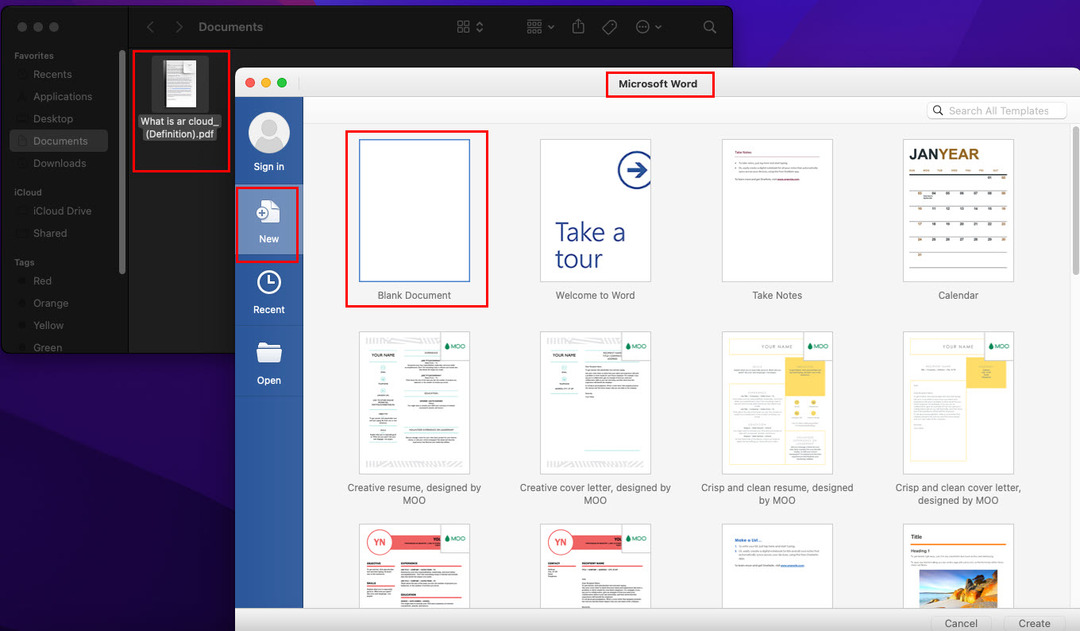
- Сада једноставно превуците и испустите ПДФ датотеку из њене фасцикле у празну Ворд датотеку.
- Требало би да обради садржај и прикаже текстове који се могу уређивати унутар апликације Ворд.
- Сада можете слободно да користите све алате за форматирање и писање текста Мицрософт Ворд-а.
- Када завршите са уређивањем документа, кликните на дугме Сачувај у апликацији Ворд.
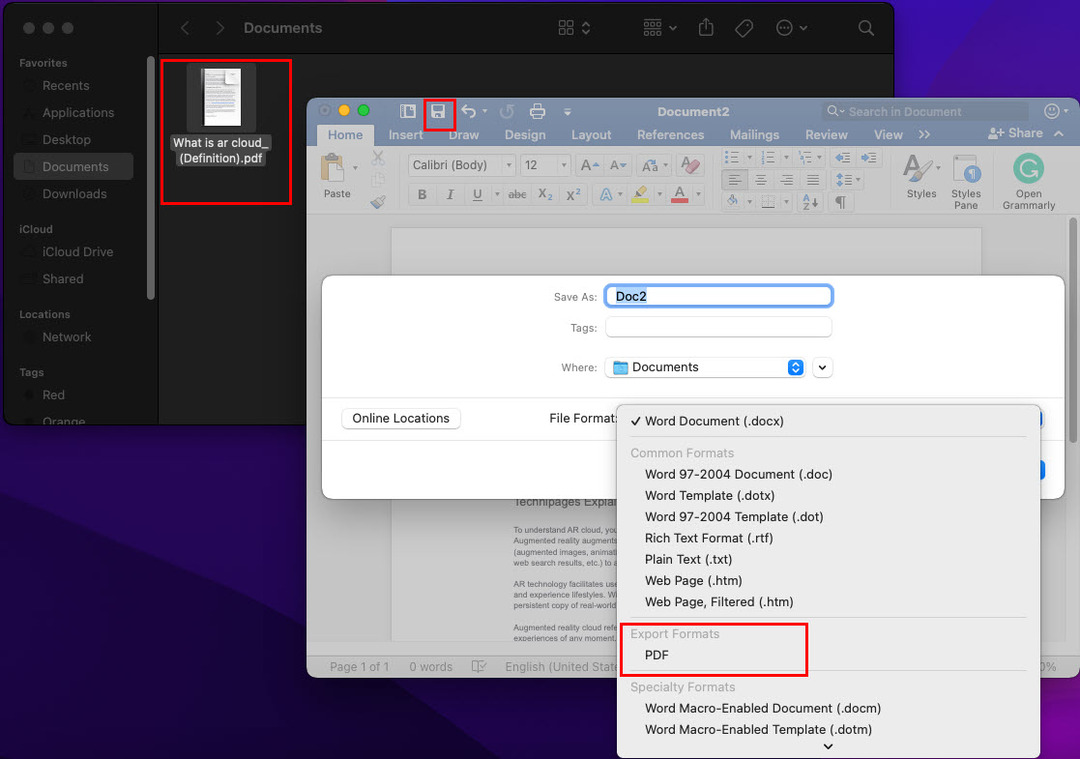
- Кликните испустити стрелица у Формат датотеке кутија.
- Тамо би требало да видите ПДФ као опцију, кликните на њега.
- Кликните Извоз да бисте сачували Ворд датотеку као ПДФ.
- Сада можете да га пошаљете е-поштом, ВхатсАпп-ом или му пошаљете СМС помоћу иПхоне-а или иПад-а.
Како уредити ПДФ на Мац-у на Адобе Ацробат Онлине-у
Ако вам је потребно више функција од прегледа, брзог прегледа, Гоогле докумената и МС Ворд-а, можете испробати онлајн ПДФ уређивач Адобе Ацробат-а. Ево како да користите Адобе Ацробат Онлине на Мац-у:
- Отворите Сафари и посетите Адобе Ацробат ПДФ Едитор портал.
- Превуците и испустите ПДФ датотеку у оквир испод Уредите ПДФ наслова.
- Адобе Ацробат ће од вас тражити да се пријавите помоћу Гоогле или Адобе налога.
- Када се успешно пријавите, отвориће се алатка за уређивање ПДФ-а заснована на облаку.
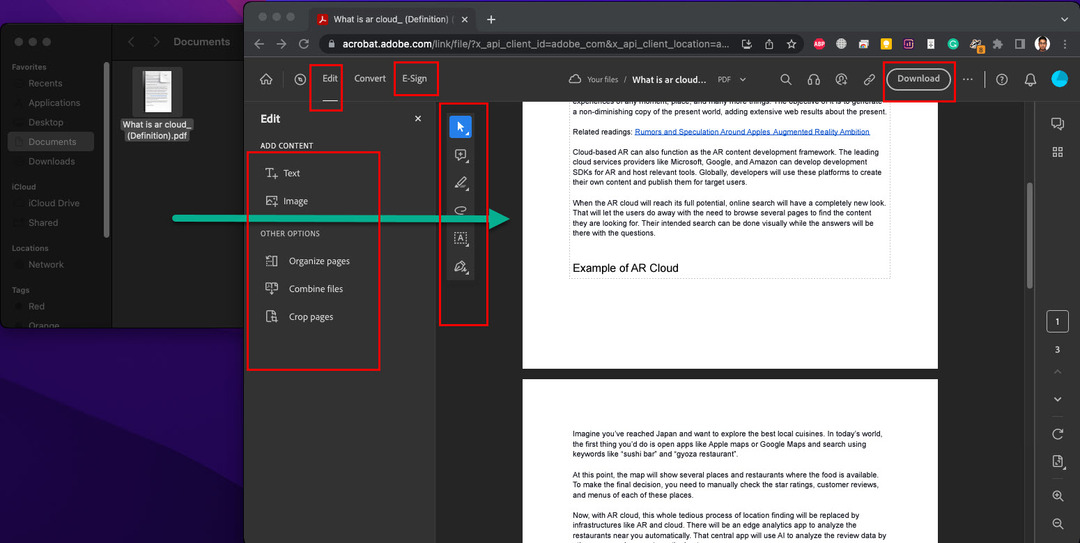
- Тамо можете користити различите алате за означавање и белешке након што изаберете Уредити алат на горњој траци са алаткама.
- Када завршите са уређивањем документа, кликните на дугме Преузми да бисте добили ПДФ копију измењене датотеке.
- Алат може од вас тражити да добијете пробну или плаћену претплату у зависности од ваше земље и региона.
Ово су били неки прилично добри начини за уређивање ПДФ-а на Мац-у. Међутим, Апп Сторе је преплављен изворним мацОС апликацијама за уређивање ПДФ докумената.
Како уредити ПДФ на Мац-у помоћу апликација трећих страна
- Отворите Апп Сторе на свом МацБоок-у или иМац-у.
- У пољу за претрагу откуцајте ПДФ Едитор и ударио Повратак.
- Видећете многе опције за изворне ПДФ уређиваче за МацБоок и иМац.
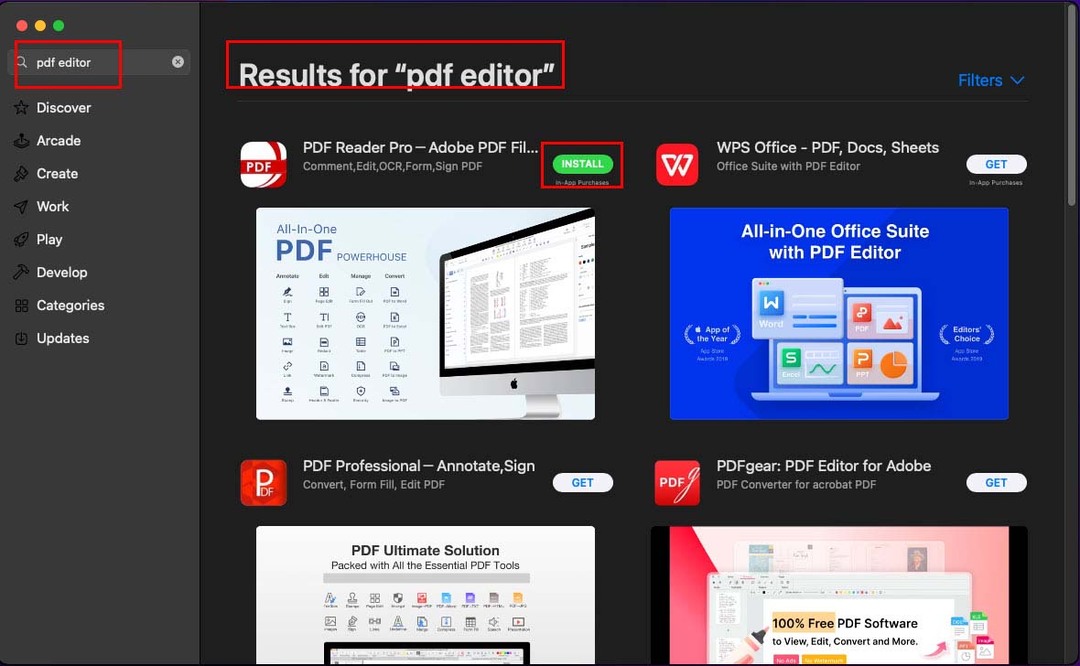
- Изаберите један тако што ћете проценити рангирање, рецензије, цене и функције за уређивање ПДФ-а.
- Кликните Преузми, а затим изаберите Инсталирај да бисте започели преузимање и инсталирање ПДФ уређивача на свој уређај.
- Можда ћете морати да потврдите аутентичност инсталације апликације тако што ћете се пријавити на свој Аппле ИД.
Закључак
Сада знате како да уредите ПДФ на Мац-у користећи бесплатне и плаћене алате. Можете испробати било коју од горе наведених метода у зависности од ваших потреба за уређивањем ПДФ-а. Не заборавите да коментаришете испод ако знате за било који други лак начин за уређивање ПДФ-а на мацОС уређајима као што су иМац и МацБоок.
Ако се бавите писањем, уређивањем и креирањем садржаја, морате такође да читате како додати Граммарли у Ворд на Мац-у.